8 façons de changer automatiquement le fond d'écran quotidiennement dans Windows 11
Publié: 2022-09-14Si vous utilisez votre ordinateur plusieurs heures par jour, au bout d'un moment, il devient ennuyeux de voir le même fond d'écran tout le temps. Vous voulez rafraîchir un peu les choses en changeant votre fond d'écran, mais il peut être fastidieux de le faire manuellement tous les jours. Et si on vous disait que certaines applications vous permettraient de changer automatiquement le fond d'écran de votre bureau ?
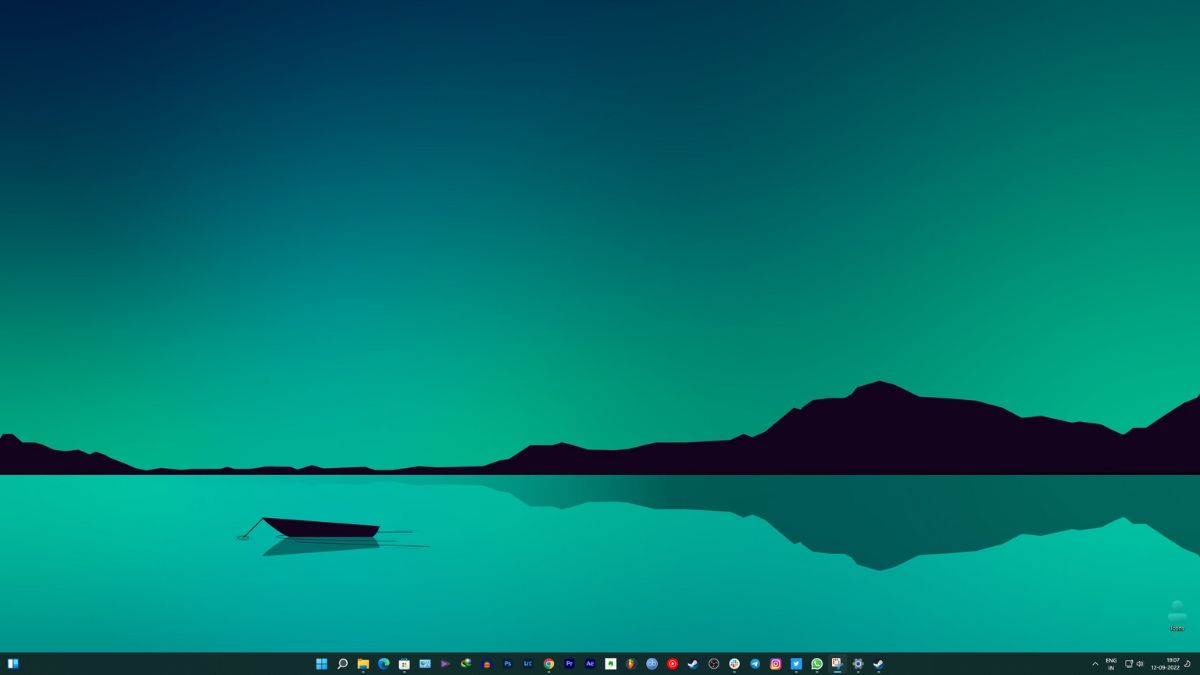
Dans cet article, nous vous présenterons plusieurs façons de changer automatiquement le fond d'écran de votre bureau après certains intervalles de temps pour vous faciliter la vie et garder votre bureau toujours frais.
Table des matières
Comment changer automatiquement le fond d'écran quotidiennement dans Windows 11
Changer régulièrement l'arrière-plan du bureau permet de rafraîchir un peu l'environnement de travail et de remonter le moral. Mais c'est frustrant si vous devez changer le fond d'écran manuellement tous les jours. Et si on vous disait qu'il existe plusieurs façons d'automatiser ce processus sur votre PC ?
Changez automatiquement le fond d'écran de votre bureau dans Windows 11
Nous vous montrerons huit façons de configurer votre PC Windows 11 pour changer automatiquement le fond d'écran du bureau quotidiennement.
Les premières méthodes peuvent être trouvées dans les paramètres Windows eux-mêmes. Parlons d'eux.
Thèmes Windows
L'un des moyens les plus simples d'automatiser les fonds d'écran de votre bureau consiste à utiliser des thèmes du Microsoft Store. Vous y trouverez une variété de thèmes différents, qui contiennent tous plusieurs fonds d'écran qui changent automatiquement une fois que vous appliquez le thème. Nous recommandons les thèmes Vector Art Premium, Rain in the City et Earth From Above Premium.
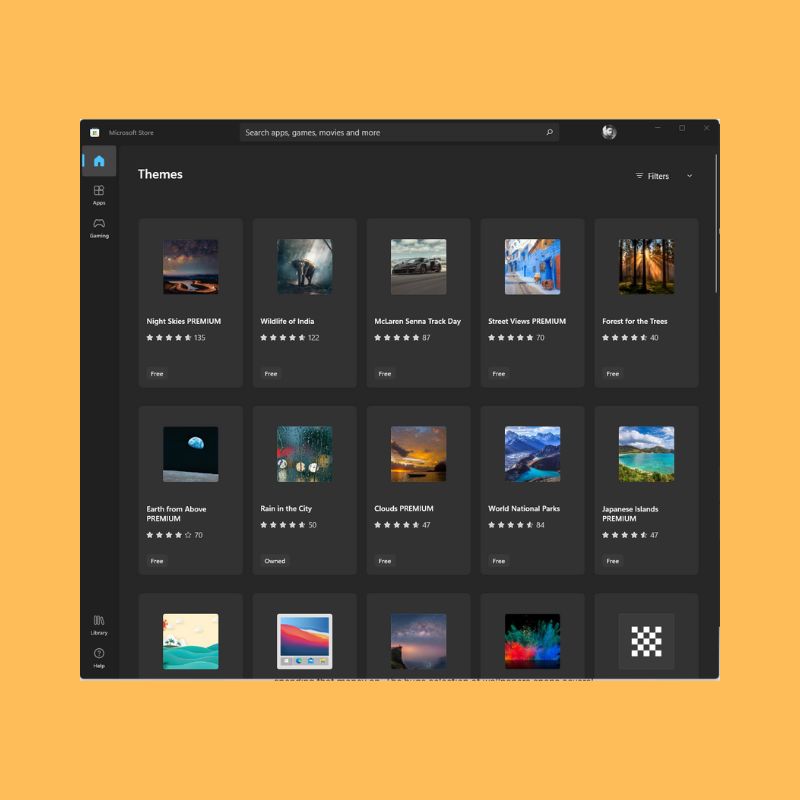
Ces thèmes incluent une poignée de fonds d'écran par défaut, mais vous pouvez sélectionner un dossier de fonds d'écran téléchargés dans les paramètres du thème pour le faire pivoter automatiquement. Pour plus d'informations, consultez notre guide sur la façon d'appliquer des thèmes dans Windows 11.
Diaporama
La deuxième meilleure option pour changer automatiquement le fond d'écran dans Windows 11 est l'option Diaporama. Vous pouvez trouver cette option dans Personnalisation > Arrière -plan > Personnaliser votre arrière-plan dans les paramètres de Windows 11.
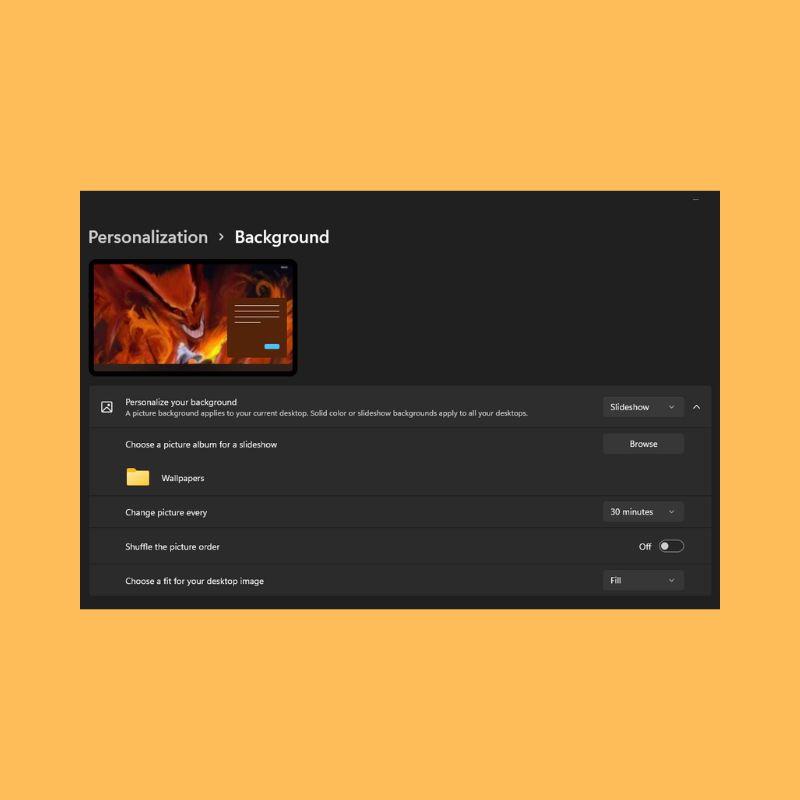
Une fois que vous avez sélectionné l'option de diaporama, vous devrez choisir un dossier spécifique sur votre ordinateur qui contient toutes les images que vous souhaitez utiliser comme images d'arrière-plan. Vous pouvez également sélectionner un intervalle ici pour que les images d'arrière-plan changent.
Pleins feux sur Windows
Windows Spotlight est similaire à un diaporama, mais au lieu d'utiliser des images de votre stockage local, il extrait des images d'Internet et vous indique également ce que l'image signifie ou où elle a été prise. Windows Spotlight est une excellente option pour les personnes qui ne peuvent pas décider quoi choisir comme fond d'écran. Il comprend des photos prises par certains des photographes les plus talentueux du monde entier. Ainsi, vous pouvez voyager à travers le monde directement depuis votre ordinateur.
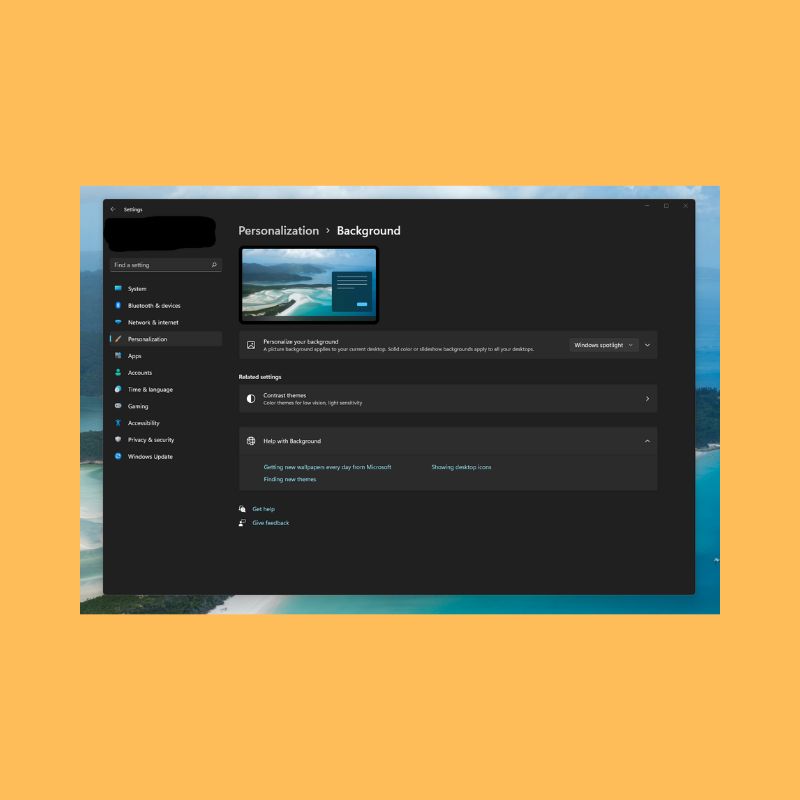
Moteur de fond d'écran
Wallpaper Engine est l'une des applications de carrousel de fonds d'écran les plus populaires. C'est une application payante, mais elle offre de nombreuses fonctionnalités pour lesquelles il vaut la peine de dépenser de l'argent - la vaste sélection de fonds d'écran s'étend sur plusieurs catégories. Vous pouvez choisir entre des fonds d'écran statiques et animés, et si vous voulez vraiment devenir personnel, vous pouvez même créer vos propres fonds d'écran ici. Il existe des options telles que des intervalles de temps spécifiques, des cycles de rotation, etc. Wallpaper Engine est l'une des applications de fond d'écran les plus polyvalentes que vous puissiez trouver sur Internet.
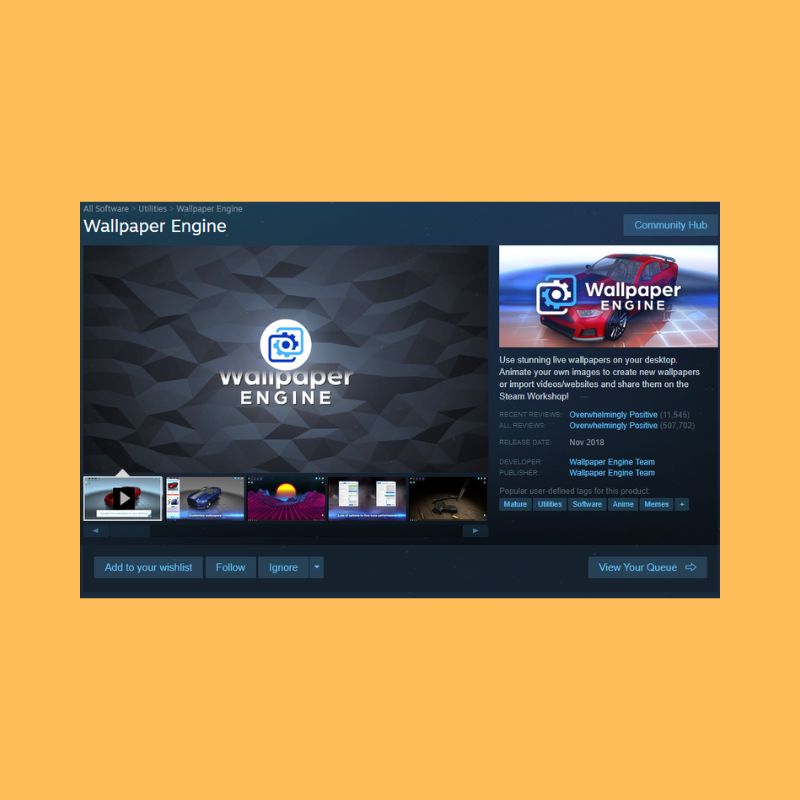
Télécharger le moteur de fond d'écran
Fond d'écran quotidien
Cet outil simple s'adresse principalement aux utilisateurs intéressés par les images d'arrière-plan Bing. Il récupère automatiquement les fonds d'écran Bing Daily pour la région que vous spécifiez. Vous pouvez voir les huit derniers fonds d'écran de cette sélection, ainsi que leurs descriptions.

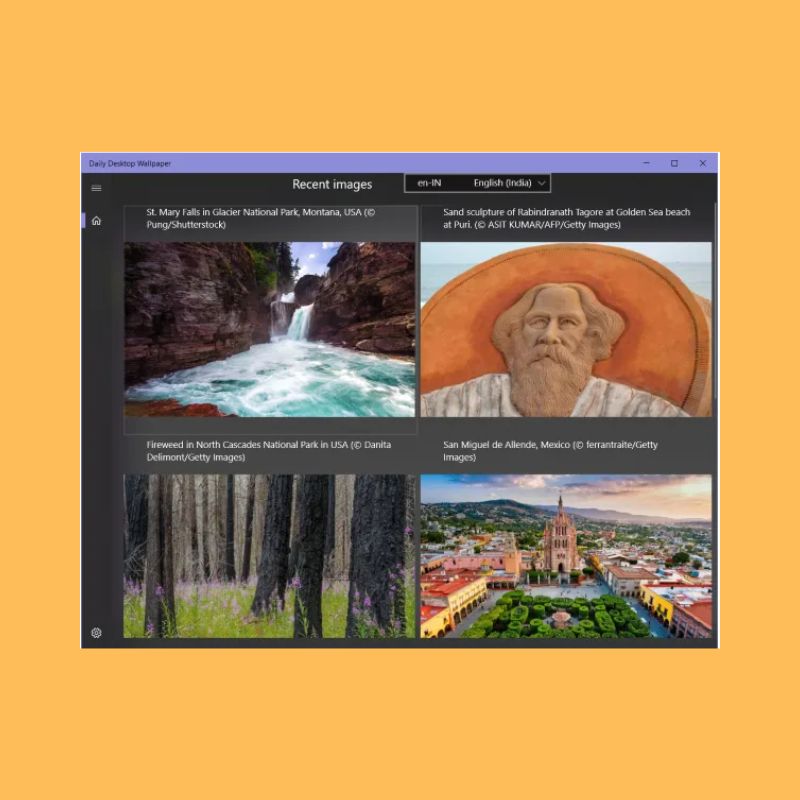
Comme mentionné précédemment, l'outil est beaucoup plus simple et n'a pour tâche que de changer quotidiennement les fonds d'écran du bureau et de l'écran de verrouillage. Vous pouvez également spécifier un dossier dans lequel ces fonds d'écran doivent être enregistrés. Il existe également une option qui vous permet de choisir la résolution des fonds d'écran que vous souhaitez.
Télécharger le fond d'écran quotidien
Studio de papier peint 10
Wallpaper Studio 10 est une application assez complexe et possède un large éventail de fonctionnalités. Vous pouvez parcourir des milliers de collections de fonds d'écran créées par divers éditeurs et utilisateurs talentueux de la communauté. Vous pouvez configurer des collections entières en tant que carrousel pour votre fond d'écran de bureau ou d'écran de verrouillage. Les collections peuvent être recherchées par catégorie, popularité ou même par pays. De plus, vous pouvez également créer vos propres collections contenant les fonds d'écran de votre choix.
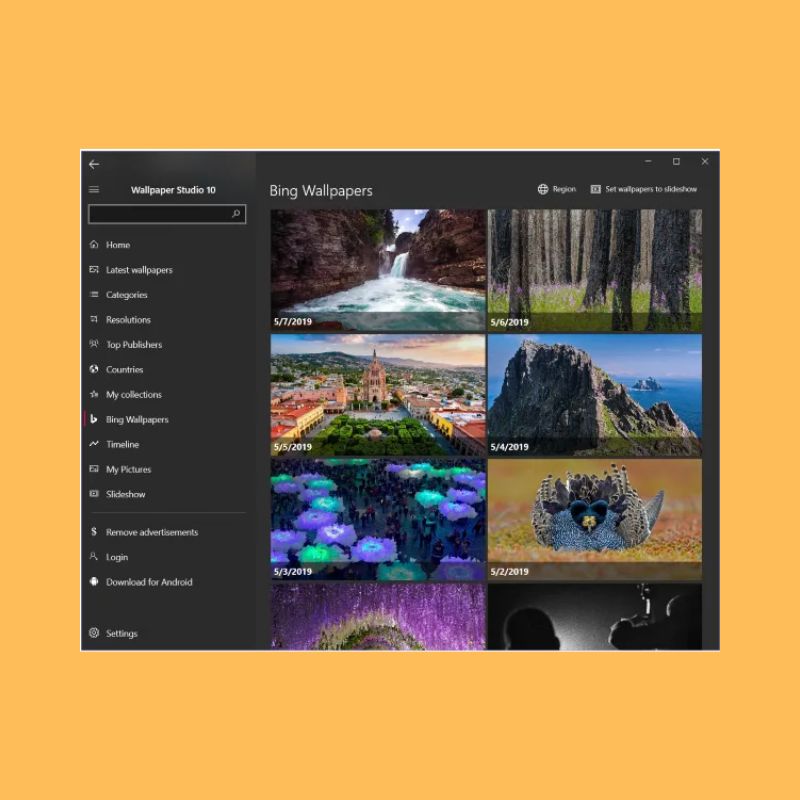
Wallpaper Studio 10 vous permet également de parcourir les fonds d'écran Daily Bing d'une région spécifique que vous spécifiez. Vous pouvez facilement utiliser les fonds d'écran Bing comme arrière-plan pour votre bureau ou votre écran de verrouillage.
Télécharger Fond d'écran Studio 10
Planificateur de changement de fond d'écran
Wallpaper Change Scheduler est un logiciel gratuit qui vous permet de changer automatiquement vos fonds d'écran dans Windows 11. Cet outil possède plusieurs fonctionnalités qui vous permettent de programmer le changement de fond d'écran sur votre bureau quotidiennement ou hebdomadairement. Vous pouvez même changer le fond d'écran avec le mouvement de votre souris !
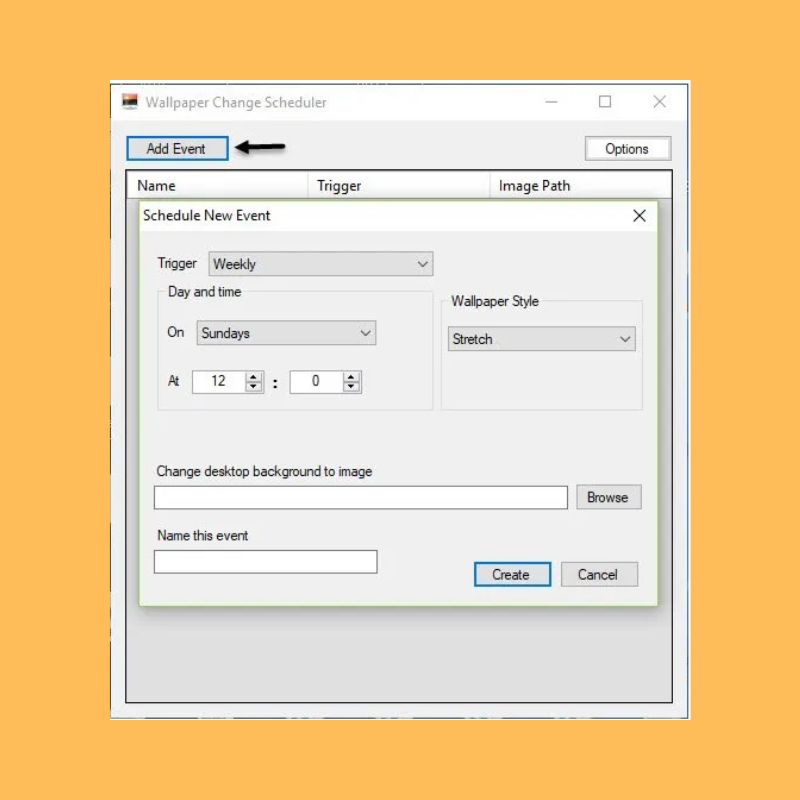
Télécharger le planificateur de changement de fond d'écran
PhotoThrill
PictureThrill est quelque peu similaire à l'application Wallpaper Studio dont nous avons déjà parlé. Il récupère essentiellement de nouveaux fonds d'écran de la NASA, Bing et EarthSciences sur votre bureau. Il peut automatiquement mettre à jour quotidiennement de nouveaux fonds d'écran en fonction des catégories que vous choisissez. Ainsi, une fois que vous avez sélectionné vos préférences, l'application changera automatiquement votre fond d'écran.
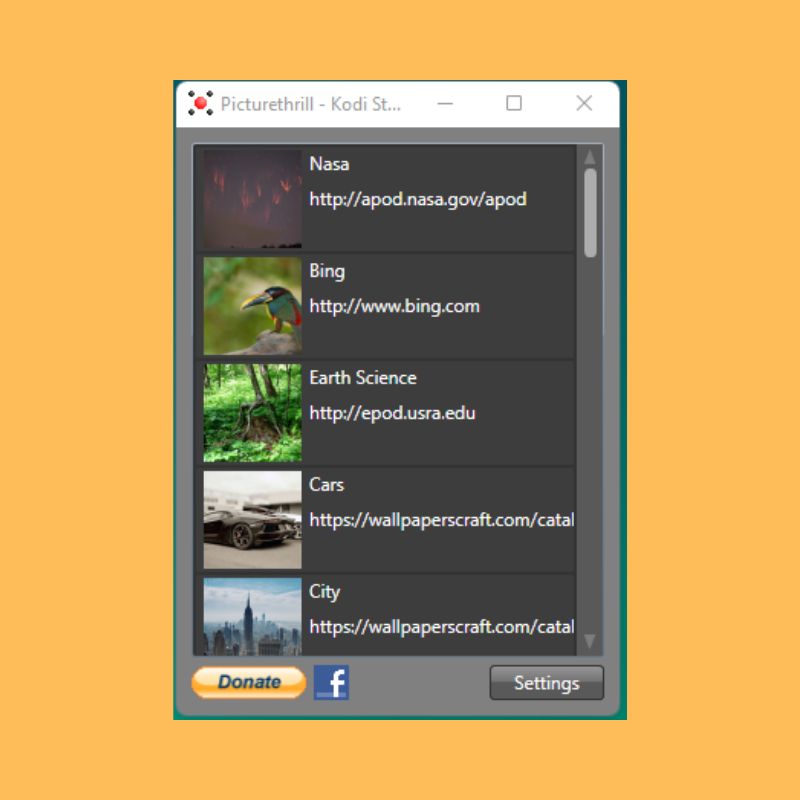
Télécharger Picture Thrill
Changez automatiquement les fonds d'écran de votre bureau sous Windows 10/11
Après avoir essayé toutes les méthodes ci-dessus pour automatiser votre jeu de fond d'écran, vous êtes libre de faire les choses que vous aimez. Une nouvelle perspective est toujours importante lorsque vous essayez de trouver de nouvelles idées, et voir un nouveau fond d'écran frais et de haute qualité sur votre bureau ne fait qu'ajouter à l'ambiance. De nos jours, il existe de nombreuses façons d'automatiser à peu près n'importe quoi, alors pourquoi ne pas commencer par le fond d'écran de votre bureau ?
Nous espérons que cet article vous a été utile. Faites-nous savoir dans les commentaires ci-dessous si vous avez d'autres suggestions.
FAQ sur la modification automatique du fond d'écran de votre bureau dans Windows 11
Où puis-je trouver des fonds d'écran pour Windows 11 ?
Les fonds d'écran peuvent être téléchargés à partir de diverses sources telles que Google, Unsplash, etc. Assurez-vous de vérifier la résolution de votre écran afin de pouvoir choisir la taille idéale pour votre écran lorsque vous recherchez un fond d'écran.
Comment changer le fond d'écran Windows en fonction de l'heure de la journée ?
Le fond d'écran Windows peut être modifié en fonction de l'heure de la journée, tout comme le macOS d'Apple. Placez les fonds d'écran que vous souhaitez faire pivoter dans un dossier, cliquez avec le bouton droit sur votre bureau et sélectionnez Personnaliser > Paramètres > Personnalisation > Arrière-plan. Sélectionnez Diaporama dans le menu. Cliquez sur le bouton "Parcourir" sous "Choisir des albums pour votre diaporama" et sélectionnez le dossier contenant vos images d'arrière-plan. Si vous souhaitez parcourir quatre images d'arrière-plan toutes les six heures, cliquez sur la case et sélectionnez "6 heures". Vous pouvez également sélectionner "1 heure" ici si vous souhaitez fournir 24 images d'arrière-plan.
Comment puis-je obtenir des fonds d'écran différents tous les jours ?
Vous pouvez obtenir de nouveaux fonds d'écran chaque jour en utilisant un logiciel comme Daily Desktop Wallpaper. Il récupère de beaux fonds d'écran de Bing et vous aide à changer automatiquement de fond d'écran quotidiennement sans avoir à vous soucier de l'endroit où obtenir le prochain fond d'écran. Vous pouvez également utiliser l'application Wallpaper Studio 10 sur Windows 11 et Windows 10.
